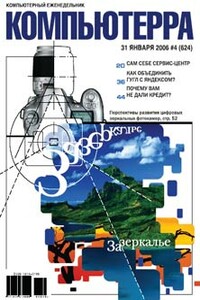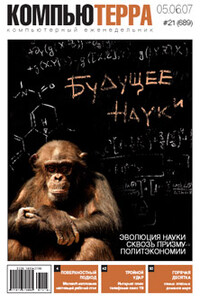Бизнес-аналитика. Сводные таблицы. Часть 1 | страница 14
Щёлкаем по ячейке в колонке «Город» и нажимаем кнопку вызова Мастера функций Insert Function слева от строки формул (рис.5.35).
Рис. 5.35. Вставка функции
Появляется диалоговое окно Insert Function.
Для начала попробуем найти функцию по названию. Вводим название LOOKUP в строке поиска Search for a function (рис. 5.36). Выясняется, что у нас есть большой выбор. Целых четыре функции для поиска чего-нибудь разными способами. В том числе и горизонтальный поиск, то есть поиск в строке.
Рис. 5.36. Поиск функции по названию
Задание. Вызовите Мастера функций и ознакомьтесь с функциями поиска значений.
Теперь представим себе, что мы не помним название функции, а только очень смутно представляем её предназначение. Открываем выпадающий список Or select a category. Выбираем в выпадающем списке раздел Lookup & Reference (рис. 5.37). Листаем полученный список функций в этой категории и находим VLOOKUP. Щёлкаем по названию функции и читаем краткое описание в нижней части окна. Это она — та самая функция, которую мы так долго искали.
Здесь же нам предлагают получить справку — подробное описание функции. Нажимаем ссылку Help on this function в нижней части окна. В браузере открывается страничка службы поддержки. Здесь есть что почитать и есть что посмотреть.
Рис. 5.37. Выбор функции
Задание. Найдите функцию VLOOKUP в списке функций, вызовите справку и просмотрите видеоролик, демонстрирующий работу с данной функцией.
Мы ознакомились с описанием функции и нас оно устраивает. Нажимаем ОК. Появляется диалоговое окно выбора аргументов функции FunctionArguments (рис. 5.38). Курсор уже указывает на первый аргумент и предлагает нам его указать. Щёлкаем по ячейке в колонке «ИД магазина». В окне выбора аргументов и в строке формул появляется ссылка на выбранный столбец.
Рис. 5.38. Выбор первого аргумента функции
Переходим к выбору второго аргумента. Щёлкаем по строке Table_array, переходим на вкладку со справочником магазинов и выделяем всю таблицу. Мастер функций указывает в качестве второго аргумента название таблицы «Магазины» (рис. 5.39).
Рис. 5.39. Выбор второго аргумента
Третий аргумент вводим вручную. Щёлкаем по третьей строчке Мастера функций Col_index_num. Названия городов у нас находятся в третьем столбце справочника магазинов. Вводим число 3 (рис. 5.40).
Кстати, при выборе аргумента внизу окна Мастера функций выводится краткая справка для каждого аргумента.
Рис. 5.40. Ввод третьего аргумента